# 4.1.2 Activity初窥门径
## 本节引言:
上一节中我们对Activity一些基本的概念进行了了解,什么是Activity,Activity的生命周期,如何去启动一个Activity等,本节我们继续来学习Activity,前面也讲了一个App一般都是又多个Activity构成的,这就涉及到了多个Activity间数据传递的问题了,那么本节继续学习Activity的使用!另外关于传递集合,对象,数组,Bitmap的我们会在Intent那里进行讲解,这里只介绍如何传递基本数据!
## 1.Activity间的数据传递:
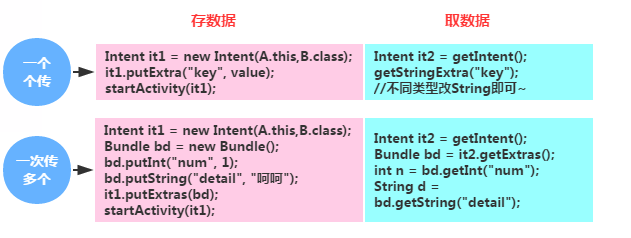
**代码示例:**
**效果图:**
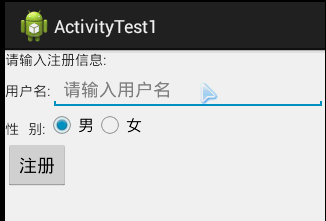
**代码下载:**[ActivityTest1.zip](http://www.runoob.com/try/download/ActivityTest1.zip)
## 2.多个Activity间的交互(后一个传回给前一个)
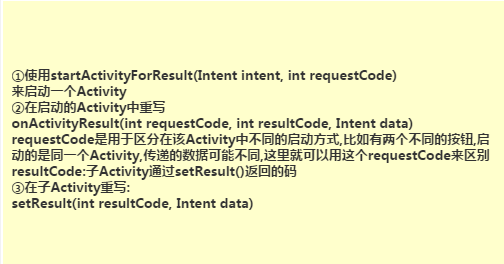
**代码示例:**
**效果图:**
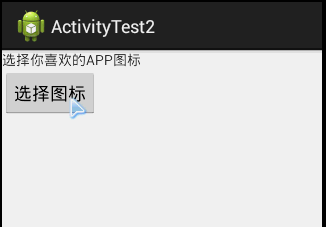
**代码下载:**[ActivityTest2.zip](http://www.runoob.com/try/download/ActivityTest2.zip)
## 3.知晓当前是哪个Activity

## 4.随时关闭所有Activity
> 有时我们可能会打开了很多个Activity,突然来个这样的需求,在某个页面可以关掉 所有的Activity并退出程序!好吧,下面提供一个关闭所有Activity的方法, 就是用一个list集合来存储所有Activity!
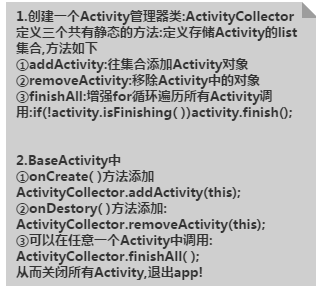
**具体代码如下:**
```
public class ActivityCollector {
public static LinkedList<Activity> activities = new LinkedList<Activity>();
public static void addActivity(Activity activity)
{
activities.add(activity);
}
public static void removeActivity(Activity activity)
{
activities.remove(activity);
}
public static void finishAll()
{
for(Activity activity:activities)
{
if(!activity.isFinishing())
{
activity.finish();
}
}
}
}
```
## 5.完全退出App的方法
上面说的是关闭所有Activity的,但是有些时候我们可能想杀死整个App,连后台任务都杀死 杀得一干二净的话,可以使用搭配着下述代码使用:
**实现代码:**
```
/**
* 退出应用程序
*/
public void AppExit(Context context) {
try {
ActivityCollector.finishAll();
ActivityManager activityMgr = (ActivityManager) context
.getSystemService(Context.ACTIVITY_SERVICE);
activityMgr.killBackgroundProcesses(context.getPackageName());
System.exit(0);
} catch (Exception ignored) {}
}
```
## 6.双击退出程序的两种方法:
### 1)定义一个变量,来标识是否退出
```
// 定义一个变量,来标识是否退出
private static boolean isExit = false;
Handler mHandler = new Handler() {
@Override
public void handleMessage(Message msg) {
super.handleMessage(msg);
isExit = false;
}
};
public boolean onKeyDown(int keyCode, KeyEvent event) {
if (keyCode == KeyEvent.KEYCODE_BACK) {
if (!isExit) {
isExit = true;
Toast.makeText(getApplicationContext(), "再按一次退出程序",
Toast.LENGTH_SHORT).show();
// 利用handler延迟发送更改状态信息
mHandler.sendEmptyMessageDelayed(0, 2000);
} else {
exit(this);
}
return false;
}
return super.onKeyDown(keyCode, event);}
```
### 2)保存点击时间:
```
//保存点击的时间
private long exitTime = 0;
public boolean onKeyDown(int keyCode, KeyEvent event) {
if (keyCode == KeyEvent.KEYCODE_BACK) {
if ((System.currentTimeMillis() - exitTime) > 2000) {
Toast.makeText(getApplicationContext(), "再按一次退出程序",
Toast.LENGTH_SHORT).show();
exitTime = System.currentTimeMillis();
} else {
exit();
}
return false;
}
return super.onKeyDown(keyCode, event);
}
```
## 7.为Activity设置过场动画
> 所谓的过场动画就是切换到另外的Activity时加上一些切换动画,比如淡入淡出,放大缩小,左右互推等! 当然,我们并不在这里详细讲解动画,后面有专门的章节来讲解这个,这里只教大家如何去加载动画,另外 给大家提供了一些比较常用的过渡动画,只要将相关动画文件添加到res/anim目录下,然后下述方法二选一 就可以实现Activity的切换动画了!
### 1)方法一:
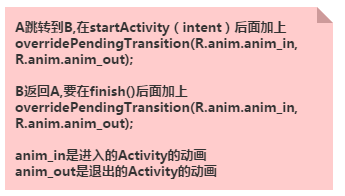
### 2)方法二:
通过style进行配置,这个是全局的哦,就是所有的Activity都会加载这个动画!
**实现代码如下:**
**①在style.xml中自定义style:**
```
<!-- 默认Activity跳转动画 -->
<style name="default_animation" mce_bogus="1" parent="@android:style/Animation.Activity">
<item name="android:activityOpenEnterAnimation">@anim/default_anim_in</item>
<item name="android:activityOpenExitAnimation">@anim/anim_stay</item>
<item name="android:activityCloseEnterAnimation">@anim/anim_stay</item>
<item name="android:activityCloseExitAnimation">@anim/default_anim_out</item>
</style>
```
**解释:**
4个item分别代表:
* Activity A跳转到Activity B时Activity B进入动画;
* Activity A跳转到Activity B时Activity A退出动画;
* Activity B返回Activity A时Activity A的进入动画
* Activity B返回Activity A时ActivityB的退出动画
**②然后修改下AppTheme:**
```
<style name="AppTheme" mce_bogus="1" parent="@android:style/Theme.Light">
<item name="android:windowAnimationStyle">@style/default_animation</item>
<item name="android:windowNoTitle">true</item>
</style>
```
**③最后在appliction设置下:**
```
<application
android:icon="@drawable/logo"
android:label="@string/app_name"
android:theme="@style/AppTheme" >
```
好的,动画特效就这样duang一声设置好了~
### 3)其他
好的,除了上面两种方法以外,还可以使用**TransitionManager**来实现,但是需求版本是API 19以上的, 另外还有一种**addOnPreDrawListener**的转换动画,这个用起来还是有点麻烦的,可能不是适合初学者 这里也不讲,最后提供下一些常用的动画效果打包,选择需要的特效加入工程即可! [Activity常用过渡动画.zip](http://www.runoob.com/wp-content/uploads/2015/08/Activity常用过渡动画.zip)
## 8.Bundle传递数据的限制
> 在使用Bundle传递数据时,要注意,Bundle的大小是有限制的 < 0.5MB,如果大于这个值 是会报TransactionTooLargeException异常的!!!
## 9.使用命令行查看当前所有Activity的命令:
> 使用下述命令即可,前提是你为SDK配置了环境变量:**adb shell dumpsys activity**
## 10.设置Activity全屏的方法:
### 1)代码隐藏ActionBar
在Activity的onCreate方法中调用getActionBar.hide();即可
### 2)通过requestWindowFeature设置
requestWindowFeature(Window.FEATURE_NO_TITLE); 该代码需要在setContentView ()之前调用,不然会报错!!!
> **注:** 把 requestWindowFeature(Window.FEATURE_NO_TITLE);放在super.onCreate(savedInstanceState);前面就可以隐藏ActionBar而不报错。
### 3)通过AndroidManifest.xml的theme
在需要全屏的Activity的标签内设置 theme = @android:style/Theme.NoTitleBar.FullScreen
## 11.onWindowFocusChanged方法妙用:
我们先来看下官方对这个方法的介绍:

就是,当Activity得到或者失去焦点的时候,就会回调该方法! 如果我们想监控Activity是否加载完毕,就可以用到这个方法了~ 想深入了解的可移步到这篇文章: [onWindowFocusChanged触发简介](http://blog.csdn.net/yueqinglkong/article/details/44981449)
## 12.定义对话框风格的Activity
> 在某些情况下,我们可能需要将Activity设置成对话框风格的,Activity一般是占满全屏的, 而Dialog则是占据部分屏幕的!实现起来也很简单!
直接设置下Activity的theme:
```
android:theme="@android:style/Theme.Dialog"
```
这样就可以了,当然你可以再设置下标题,小图标!
```
//设置左上角小图标
requestWindowFeature(Window.FEATURE_LEFT_ICON);
setContentView(R.layout.main);
getWindow().setFeatureDrawableResource(Window.FEATURE_LEFT_ICON, android.R.drawable.ic_lion_icon);
//设置文字:
setTitle(R.string.actdialog_title); //XML代码中设置:android:label="@string/activity_dialog"
```
## 本节小结:
好的,本节我们又学习了一下Activity在实际开发中的一些常见问题,相信在实际开发中会帮到大家的! 下节我们来学习Activty的栈的概念,以及四种加载模式!敬请期待~谢谢~
- 1.0 Android基础入门教程
- 1.0.1 2015年最新Android基础入门教程目录
- 1.1 背景相关与系统架构分析
- 1.2 开发环境搭建
- 1.2.1 使用Eclipse + ADT + SDK开发Android APP
- 1.2.2 使用Android Studio开发Android APP
- 1.3 SDK更新不了问题解决
- 1.4 Genymotion模拟器安装
- 1.5.1 Git使用教程之本地仓库的基本操作
- 1.5.2 Git之使用GitHub搭建远程仓库
- 1.6 .9(九妹)图片怎么玩
- 1.7 界面原型设计
- 1.8 工程相关解析(各种文件,资源访问)
- 1.9 Android程序签名打包
- 1.11 反编译APK获取代码&资源
- 2.1 View与ViewGroup的概念
- 2.2.1 LinearLayout(线性布局)
- 2.2.2 RelativeLayout(相对布局)
- 2.2.3 TableLayout(表格布局)
- 2.2.4 FrameLayout(帧布局)
- 2.2.5 GridLayout(网格布局)
- 2.2.6 AbsoluteLayout(绝对布局)
- 2.3.1 TextView(文本框)详解
- 2.3.2 EditText(输入框)详解
- 2.3.3 Button(按钮)与ImageButton(图像按钮)
- 2.3.4 ImageView(图像视图)
- 2.3.5.RadioButton(单选按钮)&Checkbox(复选框)
- 2.3.6 开关按钮ToggleButton和开关Switch
- 2.3.7 ProgressBar(进度条)
- 2.3.8 SeekBar(拖动条)
- 2.3.9 RatingBar(星级评分条)
- 2.4.1 ScrollView(滚动条)
- 2.4.2 Date & Time组件(上)
- 2.4.3 Date & Time组件(下)
- 2.4.4 Adapter基础讲解
- 2.4.5 ListView简单实用
- 2.4.6 BaseAdapter优化
- 2.4.7ListView的焦点问题
- 2.4.8 ListView之checkbox错位问题解决
- 2.4.9 ListView的数据更新问题
- 2.5.0 构建一个可复用的自定义BaseAdapter
- 2.5.1 ListView Item多布局的实现
- 2.5.2 GridView(网格视图)的基本使用
- 2.5.3 Spinner(列表选项框)的基本使用
- 2.5.4 AutoCompleteTextView(自动完成文本框)的基本使用
- 2.5.5 ExpandableListView(可折叠列表)的基本使用
- 2.5.6 ViewFlipper(翻转视图)的基本使用
- 2.5.7 Toast(吐司)的基本使用
- 2.5.8 Notification(状态栏通知)详解
- 2.5.9 AlertDialog(对话框)详解
- 2.6.0 其他几种常用对话框基本使用
- 2.6.1 PopupWindow(悬浮框)的基本使用
- 2.6.2 菜单(Menu)
- 2.6.3 ViewPager的简单使用
- 2.6.4 DrawerLayout(官方侧滑菜单)的简单使用
- 3.1.1 基于监听的事件处理机制
- 3.2 基于回调的事件处理机制
- 3.3 Handler消息传递机制浅析
- 3.4 TouchListener PK OnTouchEvent + 多点触碰
- 3.5 监听EditText的内容变化
- 3.6 响应系统设置的事件(Configuration类)
- 3.7 AnsyncTask异步任务
- 3.8 Gestures(手势)
- 4.1.1 Activity初学乍练
- 4.1.2 Activity初窥门径
- 4.1.3 Activity登堂入室
- 4.2.1 Service初涉
- 4.2.2 Service进阶
- 4.2.3 Service精通
- 4.3.1 BroadcastReceiver牛刀小试
- 4.3.2 BroadcastReceiver庖丁解牛
- 4.4.2 ContentProvider再探——Document Provider
- 4.5.1 Intent的基本使用
- 4.5.2 Intent之复杂数据的传递
- 5.1 Fragment基本概述
- 5.2.1 Fragment实例精讲——底部导航栏的实现(方法1)
- 5.2.2 Fragment实例精讲——底部导航栏的实现(方法2)
- 5.2.3 Fragment实例精讲——底部导航栏的实现(方法3)
- 5.2.4 Fragment实例精讲——底部导航栏+ViewPager滑动切换页面
- 5.2.5 Fragment实例精讲——新闻(购物)类App列表Fragment的简单实现
- 6.1 数据存储与访问之——文件存储读写
- 6.2 数据存储与访问之——SharedPreferences保存用户偏好参数
- 6.3.1 数据存储与访问之——初见SQLite数据库
- 6.3.2 数据存储与访问之——又见SQLite数据库
- 7.1.1 Android网络编程要学的东西与Http协议学习
- 7.1.2 Android Http请求头与响应头的学习
- 7.1.3 Android HTTP请求方式:HttpURLConnection
- 7.1.4 Android HTTP请求方式:HttpClient
- 7.2.1 Android XML数据解析
- 7.2.2 Android JSON数据解析
- 7.3.1 Android 文件上传
- 7.3.2 Android 文件下载(1)
- 7.3.3 Android 文件下载(2)
- 7.4 Android 调用 WebService
- 7.5.1 WebView(网页视图)基本用法
- 7.5.2 WebView和JavaScrip交互基础
- 7.5.3 Android 4.4后WebView的一些注意事项
- 7.5.4 WebView文件下载
- 7.5.5 WebView缓存问题
- 7.5.6 WebView处理网页返回的错误码信息
- 7.6.1 Socket学习网络基础准备
- 7.6.2 基于TCP协议的Socket通信(1)
- 7.6.3 基于TCP协议的Socket通信(2)
- 7.6.4 基于UDP协议的Socket通信
- 8.1.1 Android中的13种Drawable小结 Part 1
- 8.1.2 Android中的13种Drawable小结 Part 2
- 8.1.3 Android中的13种Drawable小结 Part 3
- 8.2.1 Bitmap(位图)全解析 Part 1
- 8.2.2 Bitmap引起的OOM问题
- 8.3.1 三个绘图工具类详解
- 8.3.2 绘图类实战示例
- 8.3.3 Paint API之—— MaskFilter(面具)
- 8.3.4 Paint API之—— Xfermode与PorterDuff详解(一)
- 8.3.5 Paint API之—— Xfermode与PorterDuff详解(二)
- 8.3.6 Paint API之—— Xfermode与PorterDuff详解(三)
- 8.3.7 Paint API之—— Xfermode与PorterDuff详解(四)
- 8.3.8 Paint API之—— Xfermode与PorterDuff详解(五)
- 8.3.9 Paint API之—— ColorFilter(颜色过滤器)(1/3)
- 8.3.10 Paint API之—— ColorFilter(颜色过滤器)(2-3)
- 8.3.11 Paint API之—— ColorFilter(颜色过滤器)(3-3)
- 8.3.12 Paint API之—— PathEffect(路径效果)
- 8.3.13 Paint API之—— Shader(图像渲染)
- 8.3.14 Paint几个枚举/常量值以及ShadowLayer阴影效果
- 8.3.15 Paint API之——Typeface(字型)
- 8.3.16 Canvas API详解(Part 1)
- 8.3.17 Canvas API详解(Part 2)剪切方法合集
- 8.3.18 Canvas API详解(Part 3)Matrix和drawBitmapMash
- 8.4.1 Android动画合集之帧动画
- 8.4.2 Android动画合集之补间动画
- 8.4.3 Android动画合集之属性动画-初见
- 8.4.4 Android动画合集之属性动画-又见
- 9.1 使用SoundPool播放音效(Duang~)
- 9.2 MediaPlayer播放音频与视频
- 9.3 使用Camera拍照
- 9.4 使用MediaRecord录音
- 10.1 TelephonyManager(电话管理器)
- 10.2 SmsManager(短信管理器)
- 10.3 AudioManager(音频管理器)
- 10.4 Vibrator(振动器)
- 10.5 AlarmManager(闹钟服务)
- 10.6 PowerManager(电源服务)
- 10.7 WindowManager(窗口管理服务)
- 10.8 LayoutInflater(布局服务)
- 10.9 WallpaperManager(壁纸管理器)
- 10.10 传感器专题(1)——相关介绍
- 10.11 传感器专题(2)——方向传感器
- 10.12 传感器专题(3)——加速度/陀螺仪传感器
- 10.12 传感器专题(4)——其他传感器了解
- 10.14 Android GPS初涉
- 11.0《2015最新Android基础入门教程》完结散花~
